电脑文件夹怎么固定查看排序 win10怎样改变文件默认的排序方式
更新时间:2024-03-07 16:53:33作者:jiang
电脑文件夹的固定查看排序和文件默认排序方式的改变对于提高工作效率和方便文件管理至关重要,在Windows 10操作系统中,我们可以根据自己的需求,灵活地改变文件夹的查看排序方式,从而快速定位所需文件或文件夹。通过简单的操作,我们可以将文件夹的排序方式固定为按名称、大小、类型或修改日期等,使得我们在浏览和管理文件时更加便捷。我们还可以通过修改文件的默认排序方式,让系统自动按照我们设定的顺序展示文件,避免重复的手动操作。掌握电脑文件夹的固定查看排序和文件默认排序方式的改变方法,将极大地提升我们的工作效率和文件管理的便利性。
操作方法:
1.随便打开一个包含多个文件的文件夹。
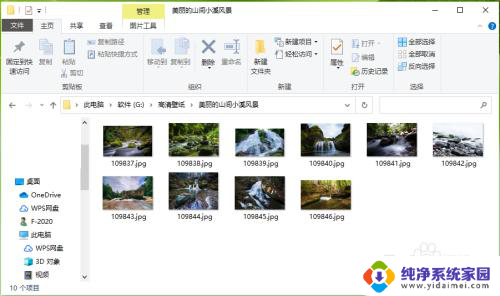
2.●在文件夹中空白处点击右键,点击【排序方式】。就可以看到文件的排序方式“名称 递增”;
●依次点击【排序方式】>>【日期】。
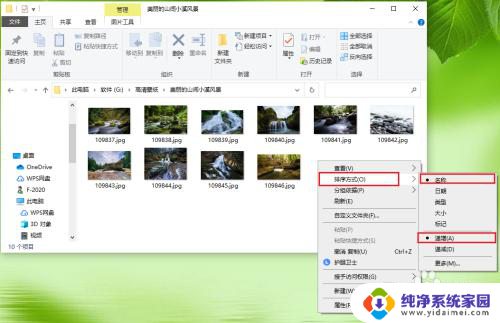
3.●可以看到文件的排序方式变成了“日期 递减”;
●点击文件夹左上角的【查看】。
注意:递增和递减可以选择,点击即可。
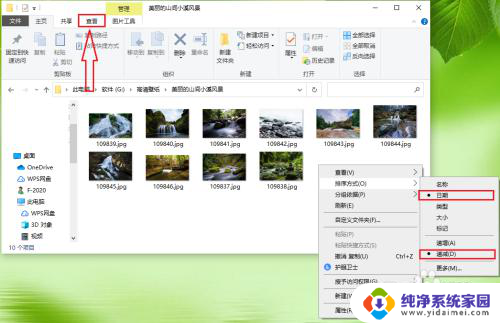
4.点击【选项】。
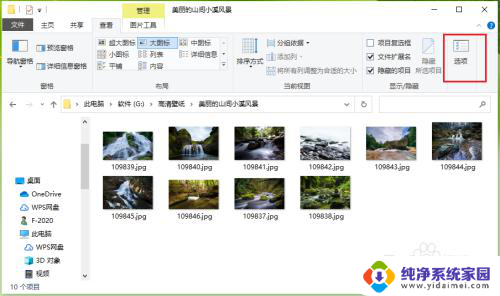
5.点击【查看】。
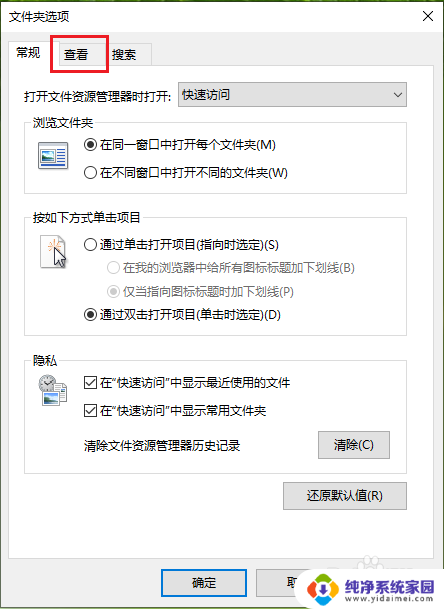
6.点击【应用到文件夹】。
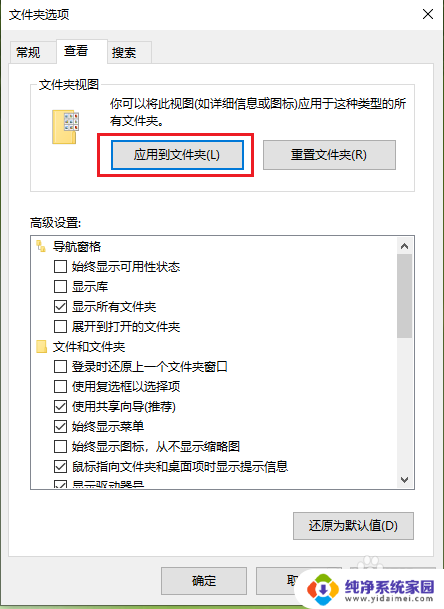
7.点击【是(Y)】。
注意:这一步设置就是将所有文件的默认排序方式修改为“日期 递减”。
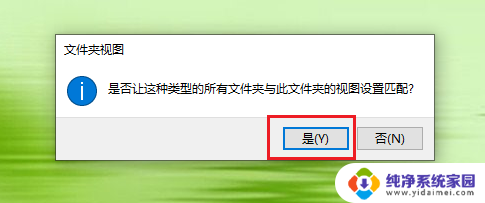
8.结果展示。
再打开一个多文件的文件夹,就会发现文件的排序方式已经变成了“日期 递减”。
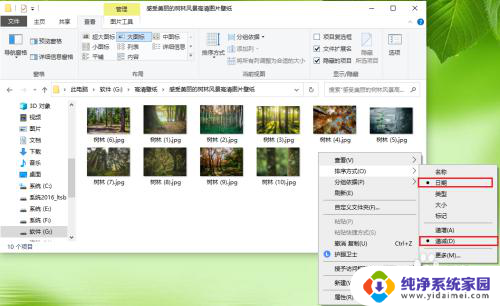
以上就是如何固定查看和排序电脑文件夹的全部内容,如果遇到这种情况,你可以按照以上操作来解决问题,非常简单快速,一步到位。
电脑文件夹怎么固定查看排序 win10怎样改变文件默认的排序方式相关教程
- win10文件夹自由排序 win10系统文件夹中图标自由排序的技巧
- win10文件时间排序 win10文件按日期时间排序方法
- win10文件自由排序 文件随意排序方法
- 改变默认打开方式 Win10文件的默认打开方式设置方法
- win10文件夹查看方式怎么固定为平铺 如何在win10系统中设置文件夹显示方式
- 怎么改变文件默认打开方式 win10系统修改文件默认打开方式的步骤
- 更改打开文件的默认方式 Win10如何设置文件默认打开方式
- win10怎么改变电脑文件夹文件名的字体样式 Win10怎么设置文件夹名字变大
- 怎么设置文件打开的默认程序 Win10怎么设置文件的默认打开方式
- 如何更改文档打开方式 Win10怎样设置文件的默认打开方式
- 怎么查询电脑的dns地址 Win10如何查看本机的DNS地址
- 电脑怎么更改文件存储位置 win10默认文件存储位置如何更改
- win10恢复保留个人文件是什么文件 Win10重置此电脑会删除其他盘的数据吗
- win10怎么设置两个用户 Win10 如何添加多个本地账户
- 显示器尺寸在哪里看 win10显示器尺寸查看方法
- 打开卸载的软件 如何打开win10程序和功能窗口